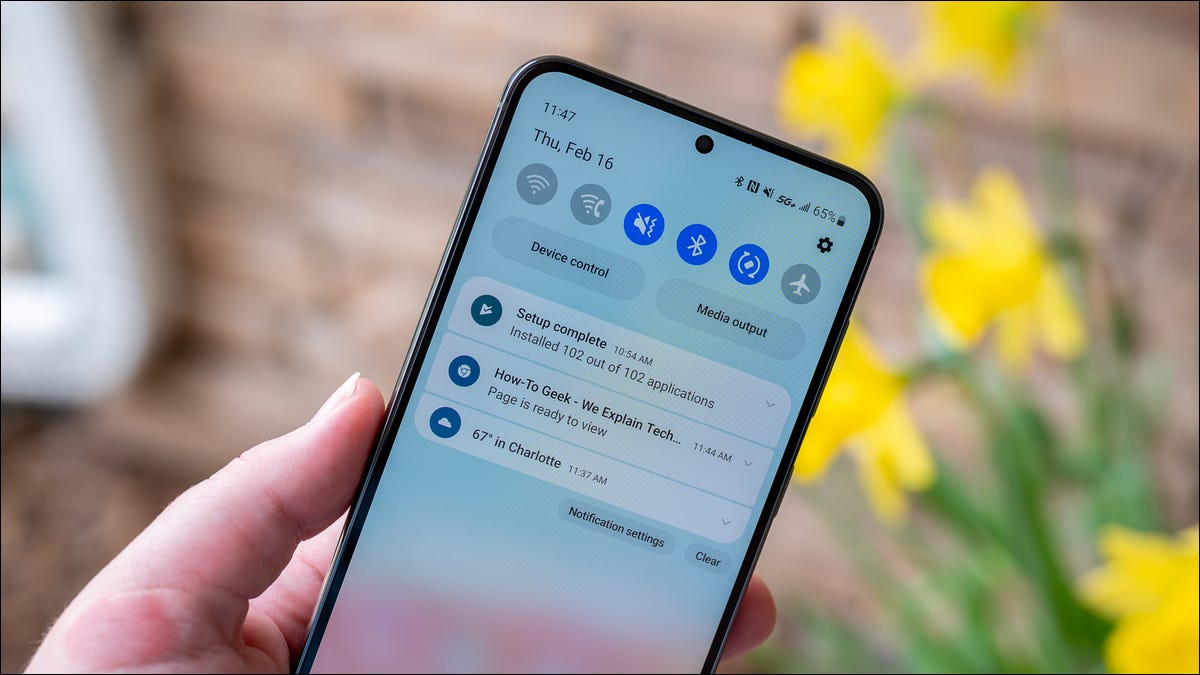 Justin Duino/How-To Geek
Justin Duino/How-To GeekOuvrez l'Android Paramètres et accédez à Applications > Choisissez une application > Notifications > Désactivez toutes les notifications ou sélectionnez des types spécifiques à désactiver.
Le système de notification d'Android est facilement l'une de ses fonctionnalités les plus puissantes. Mais un grand pouvoir s'accompagne d'une grande responsabilité, et certaines applications choisissent d'en abuser. Si vous en avez assez des notifications constantes d'applications spécifiques, voici comment les désactiver complètement.
Heureusement, les versions modernes d'Android ont considérablement amélioré la capacité de bloquer les notifications d'applications spécifiques. C'est en grande partie grâce aux “Canaux de notification,” qui vous permettent d'activer et de désactiver différents types de notifications à partir d'applications. Allons-y.
Table des matières
Comment désactiver les notifications pour les applications individuelles
Comment désactiver temporairement les notifications
Comment bloquer un numéro sur Android
Comment bloquer les appelants inconnus sur Android
Comment bloquer les messages texte sur Android
Comment désactiver les notifications pour les applications individuelles
Pour activer désactiver les notifications pour une application Android individuelle, ouvrez Paramètres et accédez à Applications > Choisissez une application > Notifications > Désactivez toutes les notifications ou certains types spécifiques. Voici à quoi cela ressemble.
Tout d'abord, balayez vers le bas une ou deux fois en fonction de votre appareil Android et appuyez sur l'icône d'engrenage pour ouvrir les paramètres d'Android.

Sélectionnez “Applications.”

Choisissez une application dans la liste.

Maintenant, sélectionnez “Notifications”.

À partir de là, vous pouvez désactiver complètement les notifications.

Vous pouvez également faire défiler vers le bas—ou sélectionner “Catégories de notification” d'abord et désactivez certains types de notifications.

C'est tout il y en a ! Vous n'êtes pas obligé de bloquer complètement toutes les notifications d'une application, ce qui est très pratique. Peut-être que certains types de notifications sont ennuyeux.
Comment désactiver temporairement les notifications
Vous n'êtes pas obligé de désactiver les notifications de manière permanente, vous pouvez “snooze” en activant la fonctionnalité dans Paramètres > Notifications > Paramètres avancés > Afficher le bouton Répéter. Vous pourrez maintenant sélectionner “Snooze” à partir d'une application lorsqu'une notification arrive.
Tout d'abord, balayez vers le bas une ou deux fois, selon votre appareil Android, et appuyez sur l'icône d'engrenage pour ouvrir les paramètres.

Sélectionnez “Notifications.”

Ensuite, allez dans “Paramètres avancés.” Vous pourrez peut-être activer “Autoriser la répétition des notifications” sans aller dans “Paramètres avancés” d'abord.

Activez “Afficher le bouton Snooze.”

Désormais, lorsqu'une notification arrive sur votre appareil Android, vous verrez une petite icône en forme de cloche dans le coin. Appuyez dessus pour répéter la notification pendant la durée souhaitée.

C'est un excellent moyen pour obtenir une pause temporaire des notifications.
Comment bloquer un numéro sur Android
Sur les appareils Samsung Galaxy, accédez à Paramètres > Bloquer les numéros et entrez un numéro de téléphone à bloquer. Dans l'application Google Phone, ouvrez le menu et accédez à “Historique des appels”. Sélectionnez un contact et appuyez sur “Bloquer/Signaler le spam”.
L'application Google Phone peut être utilisée sur de nombreux appareils Android. Sélectionnez simplement “Historique des appels” dans le menu à trois points en haut à droite.

Appuyez maintenant sur un appel dans la liste et sélectionnez “Bloquer/Signaler le spam” parmi les options qui s'affichent.

Sur un appareil Samsung Galaxy avec l'application de téléphone par défaut, sélectionnez “Paramètres” dans le menu à trois points en haut à droite.

En haut des paramètres, appuyez sur “Bloquer les numéros.”

Vous pouvez désormais ajouter manuellement des numéros de téléphone à bloquer ou sélectionner parmi vos "Récents" et “Contacts.

Heureusement, c'est facile de bloquer n'importe quel numéro que vous souhaitez avec un téléphone Android. Plus d'appels indésirables.
RELATED : Comment bloquer un numéro sur Android
Comment bloquer les appelants inconnus sur Android
Depuis l'application Samsung Phone, accédez à Paramètres > Numéros de bloc > Bloquer les appels provenant de numéros inconnus. Avec l'application Google Phone, accédez à Paramètres > Numéros bloqués > Inconnu.
Vous pouvez télécharger l'application Google Phone sur n'importe quel appareil Android. Sélectionnez “Paramètres” dans le menu à trois points en haut à droite.

Maintenant, sélectionnez “Bloqué Numéros.”

Activez le commutateur pour “Inconnu.”

Avec la valeur par défaut téléphone sur un appareil Samsung Galaxy, sélectionnez “Paramètres” ; dans le menu à trois points en haut à droite.

Aller à “Bloquer Numéros.”

Activez maintenant l'interrupteur pour “Bloquer les appels provenant de numéros inconnus”.

< p>Les appels provenant de numéros non identifiés ne sonneront plus sur votre téléphone. Cela devrait réduire le nombre d'appels que vous devez ignorer.
RELATED : Comment bloquer les appelants inconnus sur Android
Comment bloquer les SMS sur Android
Dans l'application Google Messages, accédez à une conversation et sélectionnez “Détails”. du menu. Vous pouvez bloquer le numéro et le signaler comme spam. Pour l'application Samsung Messages, accédez à une conversation et sélectionnez Informations > Menu > Bloquer le contact.
Les “Messages”de Google app est l'application de messagerie texte par défaut sur de nombreux appareils Android. Vous pouvez également le télécharger depuis le Play Store. Tout d'abord, ouvrez l'application et sélectionnez une conversation du numéro que vous souhaitez bloquer.

Ensuite, appuyez sur l'icône du menu à trois points en haut à droite et sélectionnez “Détails”.

Maintenant, sélectionnez “Bloquer & Signaler un spam.”

Le processus est similaire avec l'application de messagerie par défaut sur Samsung Appareils Galaxy. Tout d'abord, sélectionnez une conversation.

Ensuite, appuyez sur la flèche déroulante à côté du nom du contact et sélectionnez l'icône d'informations.

Sélectionnez maintenant l'icône du menu à trois points en bas à droite et sélectionnez “Bloquer le contact”.

Vous ne recevrez plus de SMS du contact !
CONNEXE : Comment bloquer les SMS sur Android< /p>
Le système de notification d'Android est l'une des choses qui le place devant l'iPhone aux yeux de beaucoup de gens. Vous avez beaucoup d'options pour décider comment les notifications apparaissent sur votre appareil, y compris allumer l'écran et faire apparaître. Assurez-vous de profiter des fonctionnalités !
CONNEXE : Comment empêcher les notifications Android d'apparaître sur votre écran
LIRE LA SUITE < ul id="nextuplist">